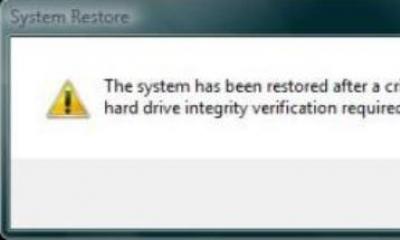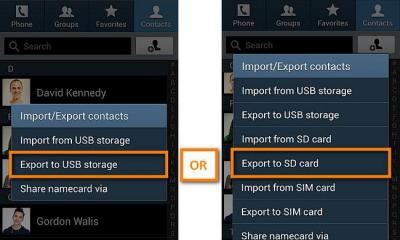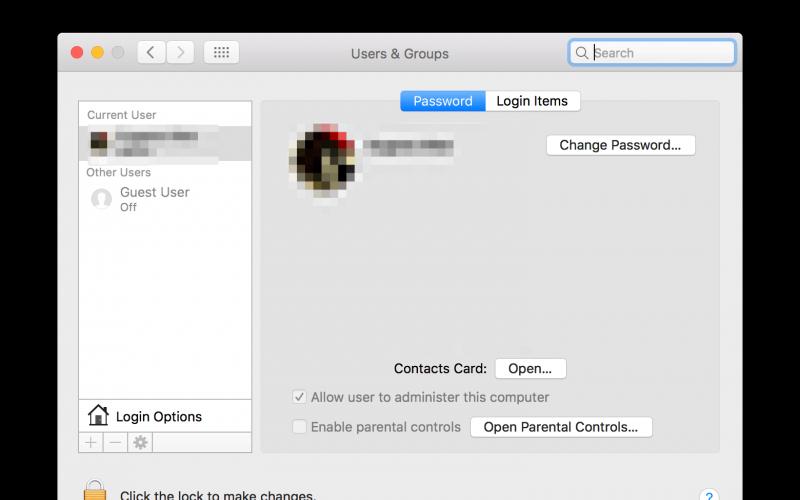В JavaScript, как и других объектно ориентированных языках, определен ряд событий, связанных с элементами документа. Обработчики дают возможность организовать реакцию на возникновение событий из сценария. При этом соответствующий обработчик указывается как атрибут элемента HTML-документа; значением этого атрибута является выражение JavaScript. Например,
- наведение и увод курсора мыши на элемент сопровождаются изменением цвета фона.
- при попытке пользователя закрыть окно и выгрузить документ выводится сообщение

- при щелчке мышью по изображению выполняется некая функция showPict()
Половина обработчиков поддерживаются практически всеми HTML-элементами (). Некоторые события можно имитировать с помощью соответствующих методов. Ниже приводится список событий согласно спецификации HTML 4.0 и некоторые события, поддерживаемые MS IE. Трактовка браузеров может отличаться от стандарта и в плане применимости обработчика к тем или иным элементам
| Обработчик события | Поддерживающие HTML-элементы | Описание |
Метод |
| onAbort | IMG | Прерывание загрузки изображения | |
| onBlur | Потеря текущим элементом фокуса, т.е. переход к другому элементу. Возникает при щелчке мышью вне элемента либо нажатии клавиши табуляции | blur() | |
| onChange | INPUT, SELECT, TEXTAREA | Изменение значений элементов формы. Возникает после потерей элементом фокуса, т.е. после события blur | change() |
| onClick | Одинарный щелчок (нажата и отпущена кнопка мыши) | click() | |
| onDblClick | Практически все HTML-элементы | Двойной щелчок | |
| onError | IMG, WINDOW | Возникновение ошибки выполнения сценария | |
| onFocus | A, AREA, BUTTON, INPUT, LABEL, SELECT, TEXTAREA | Получение элементом фокуса (щелчок мышью на элементе или очередное нажатие клавиши табуляции) | focus() |
| onKeyDown | Практически все HTML-элементы | Нажата клавиша на клавиатуре | |
| onKeyPress | Практически все HTML-элементы | Нажата и отпущена клавиша на клавиатуре | |
| onKeyUp | Практически все HTML-элементы | Отпущена клавиша на клавиатуре | |
| onLoad | BODY, FRAMESET | ||
| onMouseDown | Практически все HTML-элементы | Нажата кнопка мыши в пределах текущего элемента | |
| onMouseMove | Практически все HTML-элементы | Перемещение курсора мыши в пределах текущего элемента | |
| onMouseOut | Практически все HTML-элементы | Курсор мыши выведен за пределы текущего элемента | |
| onMouseOver | Практически все HTML-элементы | Курсор мыши наведен на текущий элемент | |
| onMouseUp | Практически все HTML-элементы | Отпущена кнопка мыши в пределах текущего элемента | |
| onMove | WINDOW | Перемещение окна | |
| onReset | FORM | Сброс данных формы (щелчок по кнопке ) |
reset() |
| onResize | WINDOW | Изменение размеров окна | |
| onSelect | INPUT, TEXTAREA | Выделение текста в текущем элементе | |
| onSubmit | FORM | Отправка данных формы (щелчок по кнопке ) |
submit() |
| onUnload | BODY, FRAMESET | Попытка закрытия окна браузера и выгрузки документа |
Если вы не заметили, большинство приложений и веб-сайтов довольно скучны, если существуют сами по себе. Они встречают вас помпезным и броским интерфейсом, однако впечатление от него очень быстро сходит на нет, если вы не начинаете взаимодействовать с ними:
Причина этого очень проста. Приложения существуют для того, чтобы реагировать на ваши действия. Существуют некоторые стимулы, которые заставляют вас запустить приложения и начать работу с ними. Все остальное, что они делают после этого, во многом зависит от того, что вы указываете им сделать. Вот здесь все становится действительно интересно.
Вы указываете приложениям, что им нужно сделать, заставляя их реагировать на то, что известно, под названием события. В этой статье мы обзорно рассмотрим, что такое события и как их можно использовать.
Что такое события?В общем, все, что вы создаете, может быть смоделировано следующим заявлением:
Вы можете заполнить пробелы в этом заявлении бесчисленным множеством вещей. Первый пробел сообщает, что что-то происходит. Второй пробел описывает реакцию на это. Вот несколько примеров заполнения этого заявления:
Это универсальная модель применима ко всем кодам, которые мы с вами составляли. Эта модель также относится ко всем кодам, которые когда-либо составляли все ваши знакомые разработчики / дизайнеры для своих приложений.
Не существует никакого способа обойти эту модель, так что … нет никакого смысла и пытаться. Вместо этого, вам нужно глубже изучить эту очень полезную вещь, известную как событие.
Событие это не более чем сигнал. Он сообщает, что что-то только что произошло. Этим что-то может быть нажатие кнопки мыши. Это может быть нажатие клавиши на клавиатуре. Это может быть изменение размера вашего окна. Это может быть просто только что произошедшая загрузка вашего документа.
Вы должны понять, что этот сигнал может быть встроен сотней разных способов в JavaScript … или во что-то пользовательское, что вы создали только для вашего приложения в единственном экземпляре.
Возвращаемся к нашей модели. События составляют первую половину заявления:
События определяют вещь, которая происходит. Они посылают сигнал. Вторая часть модели определяет реакцию на событие:
В конце концов, какая польза от сигнала, если на той стороне нет никого, кто ожидает его, а затем предпринимает соответствующие действия?! Хорошо — теперь, когда у вас есть достаточное понимание того, что такое события, давайте посмотрим, как протекает жизнь событий в заповеднике, известном как JavaScript .
События и JavaScriptУчитывая важность событий, не удивительно, что в JavaScript реализованы многочисленные инструменты работы с ними. Существуют две основные вещи, которые вы должны сделать, чтобы работать с событиями:
- Отслеживание событий;
- Реакция на события.
Эти два шага кажутся довольно простыми, но не забывайте, что мы имеем дело с JavaScript . Простота является всего лишь дымовой завесой, за которой могут скрываться серьезные проблемы, которые вы получите, если предпримете неправильные действия. Возможно, я слишком драматизирую? Что ж, разберемся вместе.
1. Отслеживание событийЕсли честно, то я в свое время прошел через все что вы делаете внутри приложения для определения событий. Иногда, ваше приложение определяет событие автоматически, например, при загрузке. Иногда событие определяется, как результат вашего взаимодействия с приложением.
Следует отметить, что приложение бомбардируется событиями постоянно, независимо от того, нужно ли вам их фиксировать или нет. Наша задача заключается в том, чтобы указать приложению, отслеживать только те события, которые нам нужны.
Тяжелая работа по отслеживанию нужных нам событий выполняется функцией под названием addEventListener . Эта функция отвечает за то, чтобы постоянно быть начеку и уведомлять другие части вашего приложения, когда происходит какое-то интересное событие.
То, как вы используете эту функцию, выглядит следующим образом:
source.addEventListener(eventName, eventHandler, false);
Давайте проанализируем, что означает каждая из частей этой функции.
ИсточникВы вызываете addEventListener через элемент или объект, в котором хотите прослушивать события. Как правило, это DOM -элемент, но это также может быть документ, окно или любой другой объект, который может генерировать события.
Имя событияПервый аргумент, который вы указываете для функции addEventListener — это имя события, которое вы хотите отслеживать. Полный список событий, с которыми вы можете взаимодействовать, слишком велик, чтобы привести его здесь полностью (посетите лучше эту страницу ), но некоторые из наиболее распространенных событий, с которыми вам придется столкнуться, выглядят следующим образом:
| Событие | Событие происходит… |
| click | …когда вы нажимаете и отпускаете основную кнопку мыши / трекпада / и т.д. |
| mousemove | …когда курсор мыши перемещается. |
| mouseover | …когда вы наводите курсор мыши на элемент. Это событие, как правило, используется при выделении объектов! |
| mouseout | …когда курсор мыши покидает область элемента. |
| dblclick | …когда вы кликаете мышью дважды. |
| DOMContentLoaded | …когда DOM вашего элемента полностью загружен. |
| load | …когда весь ваш документ (DOM, дополнительные элементы: изображения, скрипты и т.д.) полностью загружены. |
| keydown | …когда вы нажимаете клавишу на клавиатуре. |
| keyup | … когда вы отпускаете клавишу на клавиатуре. |
| scroll | …когда вы прокручиваете элемент. |
| wheel
& DOMMouseScroll |
…каждый раз, когда вы используете колесико мыши для прокрутки вверх или вниз. |
В последующих статьях мы рассмотрим многие из этих событий более подробно. А сейчас просто обратите внимание на событие click, так как мы будем использовать его дальше.
Обработчик событийВ качестве второго аргумента вы должны указать функцию, которая будет вызываться, когда событие зафиксировано. Эта функция называется обработчик событий. Чуть ниже я расскажу о ней подробно.
Захватывать или не захватывать, вот в чем вопрос!
Последний аргумент может принимать значения true или false .
Подытоживаем все выше сказанноеТеперь, когда вы познакомились с функцией addEventListener , давайте подытожим все с помощью одного реального примера:
document.addEventListener("click", changeColor, false);
В данном примере наша функция addEventListener прикреплена к объекту документа. Когда зафиксировано событие click , она в ответ на это событие вызывает функцию changeColor (также известную, как обработчик событий ). Это подводит нас вплотную к понятию реакции на события, о чем мы поговорим в следующем разделе.
2. Реакция на событияКак было рассказано в предыдущем разделе, отслеживание (прослушивание ) событий обрабатывается функцией addEventListener . После того, как событие зафиксировано, оно должно быть обработано обработчиком событий. Я не шутил, когда я упомянул ранее, что обработчик событий — это не что иное, как функция:
function normalAndBoring() { // Мне очень нравятся всякие разные вещи, которые могут быть внутри этой функции! }
Единственное различие между стандартной функцией и той, которая указана в качестве обработчика события, является то, что обработчик событий специально вызывается по имени в вызове addEventListener :
document.addEventListener("click", changeColor, false); function changeColor() { // Я важна!!! }
Любой код, который вы размещаете внутри обработчика событий, будет выполняться, когда в addEventListenerfunction зафиксировано нужное вам событие. Это довольно просто!
Простой примерЛучший способ понять то, что мы узнали только что — увидеть все это на примере полностью рабочего кода. Чтобы мы двигались параллельно, добавьте следующую разметку и код в HTML -документ:
Click Anywhere! document.addEventListener("click", changeColor, false); function changeColor() { document.body.style.backgroundColor = "#FFC926"; }
Изначально, если вы просмотрите документ в браузере, то увидите просто пустую страницу:
Однако все изменится, если вы кликните мышью в любом месте страницы. После того как вы сделаете это, цвет фона вашей страницы изменится с белого на ярко-желтый.
Причину этого довольно легко понять. Давайте посмотрим на код:
Вызов addEventListener идентичен тому, что мы уже рассматривали, так что давайте пропустим этот этап. Вместо этого обратите внимание на обработчик событий changeColor :
document.addEventListener("click", changeColor, false); function changeColor() { document.body.style.backgroundColor = "#FFC926"; }
Эта функция вызывается, когда в документе зафиксировано событие click . Когда вызывается эта функция, она задает ярко-желтый цвет фона элемента body . Связывая это с заявлением, которое мы рассматривали в самом начале, мы увидим, что этот пример будет выглядеть так:
Если вы понимаете суть происходящего, то это здорово! Вы только что узнали об одном из важнейших понятий, с которым столкнетесь в программировании. Но мы еще не закончили. Мы не позволим обработчикам событий так легко соскочить с нашего крючка, так что давайте рассмотрим еще один момент.
Аргументы событий и тип событияОбработчик событий делает больше, чем просто вызывается, когда событие зафиксировано через функцию отслеживания событий. Он также через свои аргументы обеспечивает доступ к объекту основного события. Для простого доступа к этому объекту события мы должны изменить сигнатуру обработчика, чтобы прописать поддержку этих аргументов.
function myEventHandler(e) { // элементы обработчика событий }
На данный момент, обработчик событий — это все еще старая добрая функция. Но это то, что нам и нужно, это функция, которая принимает один аргумент … аргумент события!
Вы можете использовать любой допустимый идентификатор для аргумента, но я, как правило, предпочитаю e, потому что так делают все крутые парни. Нет ничего технически неправильного в том, чтобы определить событие следующим образом.
На этом уроке мы рассмотрим основные виды событий, которые Вы можете перехватывать с помощью JavaScript для выполнения некоторого кода.
Категории событийВсе события JavaScript можно разделить на следующие категории: события мыши (Mouse Events), события клавиатуры (Keyboard Events), события объектов и фреймов (Frame/Object Events), события формы и элементов управления (Form Events), события перетаскивания (Drag Events), события анимации (Animation Events), события буфера обмена (Clipboard Events), события мультимедиа (Media Events), события трансформации (Transition Events), события, посылаемые сервером (Server-Sent Events), события касания (Touch Events), события печати (Print Events), разные события (Misc Events).
Внимание: все события в JavaScript пишутся строчными (маленькими) буквами.
События мыши- mousedown - событие происходит, когда кнопка мыши нажата над некоторым элементом, но ещё не отпущена.
- mouseup - событие происходит, когда кнопка мыши над некоторым элементом перешла из состояния нажатия, в состояние отпущена.
- click - событие происходит, когда пользователь кликнул мышью на элементе. Порядок возникновения событий, связанных с click (для левой и средней кнопки мыши): mousedown -> mouseup -> click .
- contextmenu - событие происходит, когда пользователь кликнул правой кнопкой мышью на элементе. Порядок возникновения событий, связанных с contextmenu (для правой кнопки мыши): mousedown -> mouseup -> contextmenu .
- dblclick - событие происходит, когда пользователь выполнил двойной клик на элементе. Порядок возникновения событий, связанных с dblclick: mousedown -> mouseup -> click -> mousedown -> mouseup -> click -> dblclick .
- mouseover - событие происходит, когда курсор мыши входит в область, принадлежащей элементу или одному из его детей.
- mouseout - событие происходит, когда курсор мыши уходит из области, принадлежащей элементу или одному из его детей.
- mousemove - событие происходит, когда курсор мыши перемещается внутри области, принадлежащей элементу.
- mouseenter - событие возникает, когда указатель мыши входит в область, принадлежащую элементу. Это событие часто используется вместе с событием mouseleave , которое происходит, когда указатель мыши уходит из области, принадлежащей элементу. Событие mouseenter подобно событию mouseover и отличается от него только тем, что событие mouseenter не всплывает (с понятием всплытия события мы познакомимся немного позже).
- mouseleave - событие происходит, когда указатель мыши уходит из области, принадлежащей элементу. Событие mouseleave подобно событию mouseout и отличается от него только тем, что событие mouseleave не всплывает (с понятием всплытия события мы познакомимся немного позже).
Порядок возникновения событий: keydown -> keypress -> keyup .
- keydown - событие происходит, когда нажата клавиша на клавиатуре над элементом, но ещё не отпущена.
- keyup - событие происходит, когда нажатая клавиша на клавиатуре над элементом перешла в состояние отпущено.
- keypress - событие происходит, когда пользователь нажал клавишу на клавиатуре над элементом.
- beforeunload - событие происходит, перед тем как документ будет выгружен. Это событие позволяет отображать дополнительное сообщение в диалоговом окне подтверждения "Вы действительно хотите покинуть эту страницу?". Стандартное сообщение, которое появляется при закрытии документа, может отличаться в разных браузерах. Но его Вы не можете изменить или удалить, Вы можете только с помощью этого метода добавить к нему собственное сообщение, которое будет отображаться вместе с сообщением по умолчанию.
- error - событие срабатывает при возникновении ошибки, которая происходит при загрузке внешнего файла (например, документа или изображения).
- hashchange - событие происходит при изменении якорной части (начинается с символа "#") текущего URL.
- load - событие происходит, когда загрузка объекта завершена. Событие load наиболее часто используется для элемента body , чтобы выполнить сценарий сразу же после того как веб-страница полностью загрузится.
- unload - событие происходит при выгрузке страницы (например, при закрытии вкладки (окна) браузера).
- pageshow - событие происходит, когда пользователь переходит на веб-страницу, т.е. после того как страница становится доступна пользователю. Событие pageshow похоже на событие load , за исключением того, что оно срабатывает каждый раз при загрузке страницы, даже если она загружается из кэша. При первой загрузке страницы событие pageshow срабатывает сразу после события load .
- pagehide - событие происходит, когда пользователь уходит со страницы (событие pagehide происходит до события unload). Кроме этого данное событие, в отличие от события unload не препятствует кэшированию страницы.
- resize - событие происходит при изменении размеров окна браузера.
- scroll - событие происходит, когда вы прокручиваете содержимое элемента, имеющего полосу прокрутки.
- focus - событие происходит, когда элемент получает фокус. Данное событие не всплывает.
- blur - событие происходит, когда объект теряет фокус. Данное событие не всплывает.
- focusin - событие происходит, когда элемент получает фокус. Событие focusin подобно событию focus , но отличается от него тем, что оно всплывает. Поэтому его можно использовать, когда Вам необходимо выяснить, кто теряет фокус: элемент или его ребёнок?
- focusout - событие происходит, когда элемент собирается потерять фокус. Событие focusout подобно событию blur , но отличается от него тем, что оно всплывает. Поэтому его можно использовать, когда Вам необходимо выяснить, кто теряет фокус: элемент или его ребёнок?
- change - событие происходит при изменении значения элемента, но уже после того как элемент потерял фокус. Кроме события change в JavaScript есть также похожее событие input , которое отличается от события change тем, что происходит сразу же после изменения значения элемента. Событие сhange в отличие от события input также работает с элементами keygen и select . Для радиокнопок (radiobuttons) и флажков (checkboxes) событие change происходит при изменении состояния этих элементов.
- input - событие происходит после того как изменяется значение элемента input или элемента textarea .
- invalid - событие происходит, когда элемент input , данные которого необходимо отправить вместе с другими данными формы на сервер, содержит недопустимые данные.
- reset - событие происходит перед очисткой формы, которая осуществляется элементом input с type="reset" .
- search - событие возникает после того как пользователь нажимает на клавишу Enter или нажимает кнопку " x " (отмена) в элементе input с type="search" .
- select - событие происходит после того как Вы выбрали некоторый текст в элементе. Событие select в основном используется для элемента input с type="text" или textarea .
- submit - событие происходит перед отправкой формы на сервер.
События, связанные с перетаскиваемым объектом (draggable target, исходный объект):
- dragstart – событие происходит, когда пользователь начал перетаскивать элемент;
- drag – событие происходит, когда пользователь перетаскивает элемент;
- dragend – событие происходит, когда пользователь закончил перетаскивания элемента, т.е. когда отпустил курсор мыши.
События, связанные с объектом (drop target), который принимает перетаскиваемый объект (draggable target):
- dragenter – событие происходит, когда перетаскиваемый объект (draggable target) вошёл в область элемента (drop target), который может принять перетаскиваемый объект (draggable target).
- ragleave – событие происходит, когда перетаскиваемый объект (draggable target) покидает пределы элемента (drop target), который может его принять.
- dragover - событие происходит, когда перетаскиваемый объект (draggable target) перемещается в области элемента (drop target), который может его принять.
- drop - событие происходит, когда пользователь отпускает перетаскиваемый объект (draggable target) в область элемента (drop target), который может его принять.
Три события, которые могут произойти, во время выполнения CSS анимации:
- animationstart - возникает, когда анимация CSS началась.
- animationiteration - возникает, когда анимация CSS выполняется повторно.
- animationend - возникает, когда CSS анимация закончилась.
- сopy - событие происходит, когда пользователь копирует содержимое элемента. Событие copy также происходит, когда пользователь копирует элемент (например, изображения, созданные с помощью элемента img). Событие copy используется в основном для элементов input с type="text" .
- сut - событие происходит, когда пользователь вырезает содержимое элемента.
- paste - событие происходит, когда пользователь вставляет некоторое содержимое в элемент.
- afterprint - событие происходит, когда страница начинает печататься (т.е. после нажатия кнопки "Печать" в диалоговом окне) или если диалоговое окно "Печать" было закрыто.
- beforeprint - событие возникает перед печатью страницы, т.е. до открытия диалогового окна "Печать".
- transitionend - событие возникает, когда CSS-переход завершен. Примечание: если переход удален до завершения, (например, если свойство CSS transition-property удалено), то событие transitionend не сработает.
- error - событие возникает при возникновении ошибки с источником события. Ошибка обычно возникает, когда связь нарушается. Если это произойдет, то объект EventSource будет автоматически пытаться подключиться к серверу.
- open - событие возникает, когда соединение с источником события открыто.
- message
- событие возникает, когда сообщение получено через источник события.
Объект event события message поддерживает следующие свойства:- data - содержит сообщение.
- origin - URL документа, который вызвал событие.
- lastEventId - идентификатор (id) последнего полученного сообщения.
В процессе загрузки аудио/видео события происходят в следующем порядке: loadstart -> durationchange -> loadedmetadata -> loadeddata -> progress -> canplay -> canplaythrough .
- abort - событие возникает, когда прерывается загрузка аудио/видео. Это событие возникает именно когда загрузка медиа данных была прервана (отменена), а не, потому что возникла ошибка.
- error - событие возникает, когда произошла ошибка при загрузке аудио/видео.
- stalled - событие возникает, когда браузер пытается получить медиа данные, но данные недоступны.
- - событие происходит, когда браузер начинает искать указанное аудио/видео, т.е. когда начинается процесс загрузки.
- durationchange - событие возникает, когда изменяется длительность аудио/видео. Если аудио/видео загружается, то длительность будет меняться от значения "NaN" до фактической длительности аудио/видео.
- loadedmetadata - событие возникает, когда метаданные для указанного аудио/видео загружены. Метаданные аудио/видео состоят из: длительности, размера (только видео) и текстовой дорожки.
- loadeddata - событие возникает, после того как первый кадр медиа загрузился.
- progress - событие происходит, когда браузер загружает указанное аудио/видео.
- canplay - событие возникает, когда браузер может начать воспроизведение указанного аудио/видео (т.е. когда буферизация потока аудио/видео достаточна для того чтобы браузер мог начать его воспроизводить).
- canplaythrough - событие возникает в тот момент времени, когда браузер может проигрывать указанное медиа без остановки на буферизацию.
- ended - событие происходит, когда воспроизведение аудио/видео завершилось (достигло конца). Это событие может использоваться для вывода сообщений типа "Спасибо за внимание", "Спасибо за просмотр" и др.
- pause - событие происходит, когда воспроизведение аудио/видео приостановлено пользователем или с помощью кода (программно).
- play - событие происходит, когда начинается воспроизведение аудио/видео. Оно также происходит, когда аудио/видео было снято с паузы и начинает воспроизводиться.
- playing - событие происходит, когда аудио/видео воспроизводится после того как оно было поставлено на паузу или остановилось для буферизации.
- ratechange - событие происходит, когда изменяется скорость воспроизведения аудио/видео.
- seeking - событие происходит, когда пользователь начинает перемещение ползунка (переход) к новой временной позиции проигрываемого аудио/видео.
- seeked - событие происходит, когда пользователь закончил перемещение ползунка (переход) в новую временную позицию проигрываемого аудио/видео. Событие seeked противоположно событию seeking . Для того чтобы получить текущую позицию воспроизведения, используйте свойство currentTime объекта Audio / Video .
- timeupdate
- событие происходит при изменении временной позиции воспроизводимого аудио/видео.
Это событие происходит:- при воспроизведении потока аудио/видео.
- при перемещении ползунка в новую временную позицию воспроизводимого аудио/видео.
- volumechange
– событие происходит каждый раз при изменении громкости воспроизводимого потока видео/аудио.
Это событие происходит, при:- увеличении или уменьшении громкости;
- отключении или включении звука.
- waiting - событие происходит, когда видео останавливается для буферизации.
- toggle - событие происходит, когда пользователь открывает или закрывает элемент details . Элемент details предназначен для создания дополнительных сведений, которые пользователь при необходимости может просматривать или скрывать.
- wheel - событие происходит при прокручивании колеса мыши вперёд или назад над элементом.
Последнее обновление: 1.11.2015
Встроенные обработчикиВ прошлой теме были рассмотрены встроенные обработчики (inline event handler), которые определяются в коде элемента с помощью атрибутов:
Хотя этот подход прекрасно работает, но он имеет кучу недостатков:
Код html смешивается с кодом JavaScript, в связи с чем становится труднее разрабатывать, отлаживать и поддерживать приложение
Обработчики событий можно задать только для уже созданных на веб-странице элементов. Динамически создаваемые элементы в этом случае лишаются возможности обработки событий
К элементу для одного события может быть прикреплен только один обработчик
Нельзя удалить обработчик без изменения кода
Проблемы, которые возникают при использовании встроенных обработчиков, были призваны решить свойства обработчиков. Подобно тому, как у html-элементов есть атрибуты для обработчиков, так и в коде javascript у элементов DOM мы можем получить свойства обработчиков, которые соответствуют атрибутам:
function handler(e){ alert(e.type); } document.getElementById("rect").onclick = handler;
В итоге нам достаточно взять свойство onclick и присвоить ему функцию, используемую в качестве обработчика. За счет этого код html отделяется от кода javascript.
Стоит также отметить, что в обработчик события браузер автоматически передает объект Event, хранящий всю информацию о событии. Поэтому также мы можем получить этот объект в функции обработчика в качестве параметра.
Слушатели событийНесмотря на то, что свойства обработчиков решают ряд проблем, которые связаны с использованием атрибутов, в то же время это также не оптимальный подход. Еще один способ установки обработчиков событий представляет использование слушателей.
Для работы со слушателями событий в JavaScript есть объект EventTarget , который определяет методы addEventListener() (для добавления слушателя) и removeEventListener() для удаления слушателя. И поскольку html-элементы DOM тоже являются объектами EventTarget, то они также имеют эти методы. Фактически слушатели представляют те же функции обработчиков.
Метод addEventListener() принимает два параметра: название события без префикса on и функцию обработчика этого события. Например:
#rect{ width:50px; height:50px; background-color:blue; } var rect = document.getElementById("rect"); rect.addEventListener("click", function (e) { alert(e.type); });
То есть в данном случае опять же обрабатывается событие click. И также можно было бы в качестве второго параметра название функции:
Function handler(e){ alert(e.type); } var rect = document.getElementById("rect"); rect.addEventListener("click", handler);
Удаление слушателя аналогично добавлению:
Rect.removeEventListener("click", handler);
Преимуществом использования слушателей является и то, что мы можем установить для одного события несколько функций:
Var clicks = 0; function handlerOne(e){ alert(e.type); } function handlerTwo(e){ clicks++; var newNode = document.createElement("p"); newNode.textContent = "произошло нажатие " + clicks; document.body.appendChild(newNode); } var rect = document.getElementById("rect"); // прикрепляем первый обработчик rect.addEventListener("click", handlerOne); // прикрепляем второй обработчик rect.addEventListener("click", handlerTwo);